Przekierowanie strony internetowej jest czymś, co robią strony internetowepo migracji z jednej domeny do drugiej. Ułatwia to użytkownikom, którzy nadal odwiedzają starą domenę, automatyczne przekierowanie do nowej. Oczywiście przekierowanie adresu URL nie dotyczy tylko stron internetowych. Jeśli często przypadkowo odwiedzasz niewłaściwą domenę, możesz dodać przekierowanie na poziomie systemu operacyjnego. Aby przekierować adres URL w systemie Windows 10, musisz edytować plik hosts. Oto, co musisz zrobić.
Przekieruj adres URL
Pierwszą rzeczą, którą musisz zrobić, to zdecydować, któreAdres URL lub domenę, którą chcesz przekierować do innej. Załóżmy, że zamierzasz odwiedzić Google, ale przypadkowo nadal odwiedzasz Reddit (tak się dzieje). Oznacza to, że musisz to zrobić, aby Reddit został przekierowany do Google.
Aby to zrobić, musisz najpierw znaleźć publiczny adres IP Google. Otwórz wiersz polecenia i uruchom następujące polecenie.
Składnia
ping domain-name
Przykład
ping www.google.com
W pierwszym wierszu wyniku zobaczysz adres IP witryny w nawiasach kwadratowych. Skopiuj to.
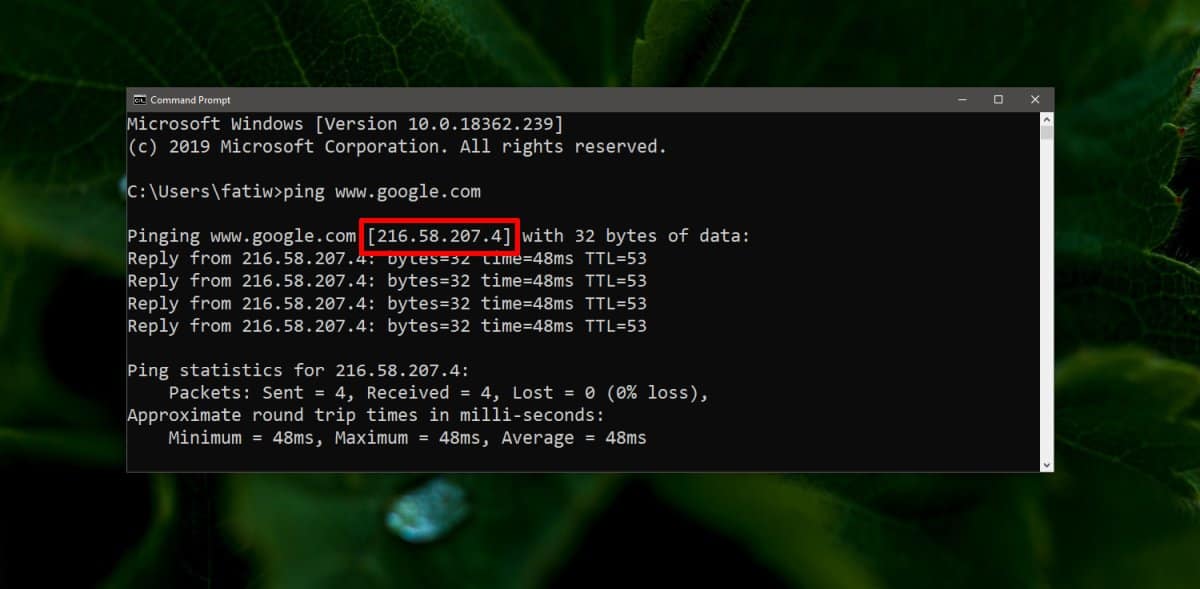
Otwórz menu Start i przejdź do listy aplikacji. Poszukaj Notatnika. Możesz też użyć Windows Search, aby go znaleźć. Kliknij aplikację prawym przyciskiem myszy i wybierz „Uruchom jako administrator” z menu kontekstowego.
Po otwarciu Notatnika użyj opcji Plik> Otwórz na pasku menu i przejdź do następującej lokalizacji.
C:WindowsSystem32driversetc
Otwórz menu rozwijane typu pliku i zmień go z plików tekstowych na wszystkie pliki. Wybierz plik hosts.
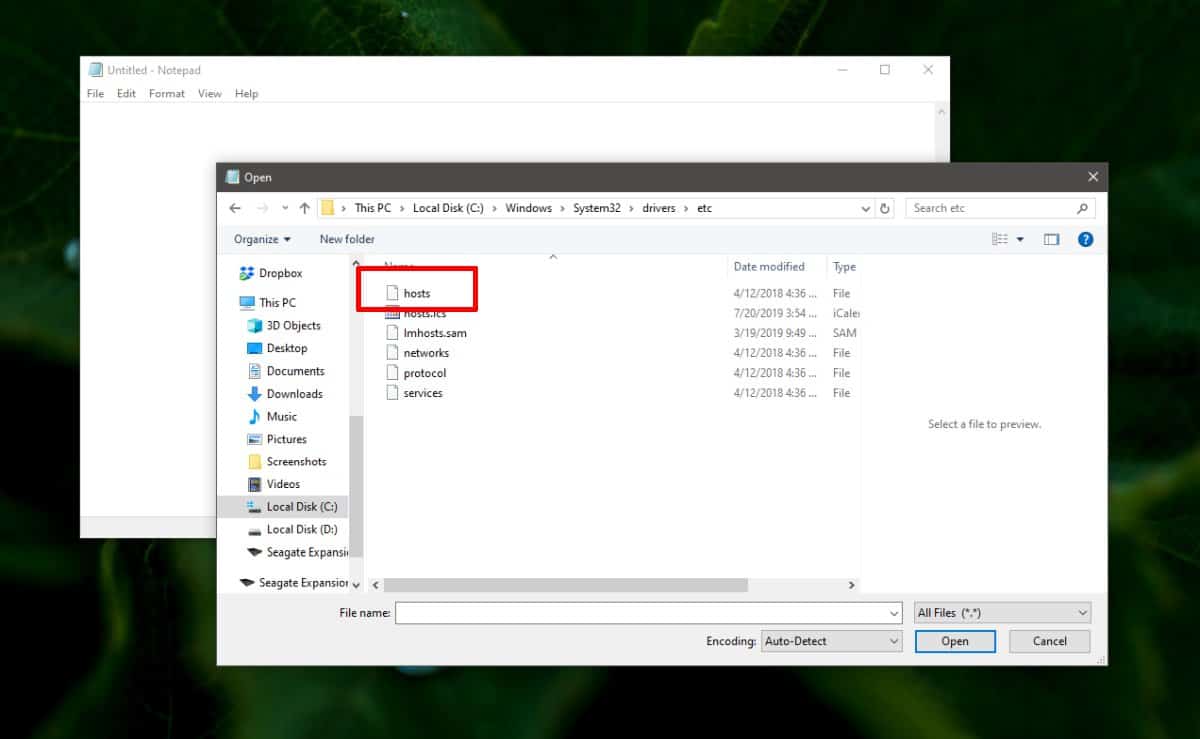
Po otwarciu pliku hosts wprowadź następujące polecenie w osobnym wierszu. Nie dodawaj przed nim skrótu
Składnia
[Redirected IP address] [domain to redirect]
Przykład
216.58.207.4 www.reddit.com
Adres IP to miejsce, do którego następująca po nim domena zostanie przekierowana. Powyższy przykład przekieruje Reddit do Google.
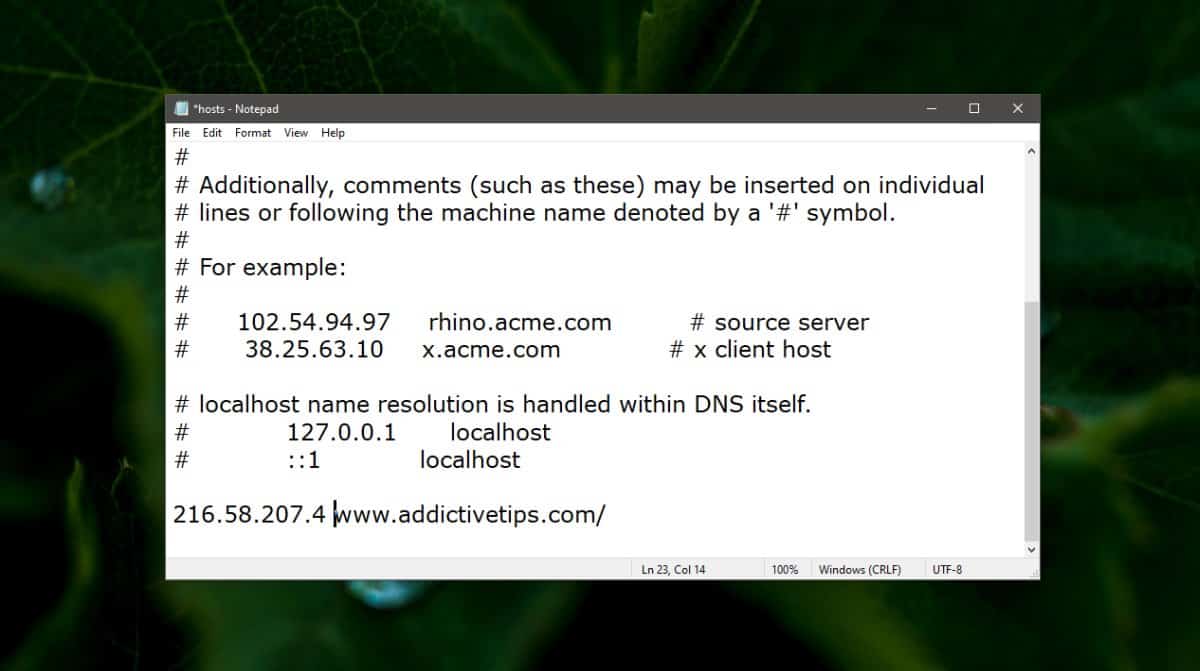
Użyj skrótu klawiaturowego Ctrl + S, aby zapisać zmiany. Następnie otwórz Wiersz polecenia z uprawnieniami administratora i uruchom następujące polecenie.
ipconfig /flushdns
Dla pewności zamknij i ponownie otwórz dowolną przeglądarkę, którą otworzyłeś. Odwiedź stronę internetową, która zostanie przekierowana na podany adres IP. Możesz to zrobić dla dowolnej liczby stron internetowych.
Możesz przekierować dowolną liczbę adresów URL lub domeni możesz przekierować je wszystkie do różnych adresów URL lub do tego samego. To zależy wyłącznie od Ciebie. Aby cofnąć tę zmianę, usuń dodane linie, ponownie opróżnij DNS i uruchom ponownie wszystkie przeglądarki.
Czasami nawet opróżnianie DNS nie wykonuje zadania. W takim przypadku dobrym pomysłem jest zrestartowanie systemu.













Komentarze